Juster lysstyrken og fargetemperaturen på iPhone eller iPad
Bruk lysstyrkekontrollen i Kontrollsenter, eller åpne Skjerm og lysstyrke i Innstillinger.
Juster lysstyrken i Kontrollsenter
På iPhone X eller nyere, eller på iPad med iOS 12 eller iPadOS, sveiper du ned fra øverst til høyre på skjermen. På iPhone 8 eller tidligere sveiper du opp fra bunnen av skjermen.
Dra opp eller ned for å justere lysstyrken.
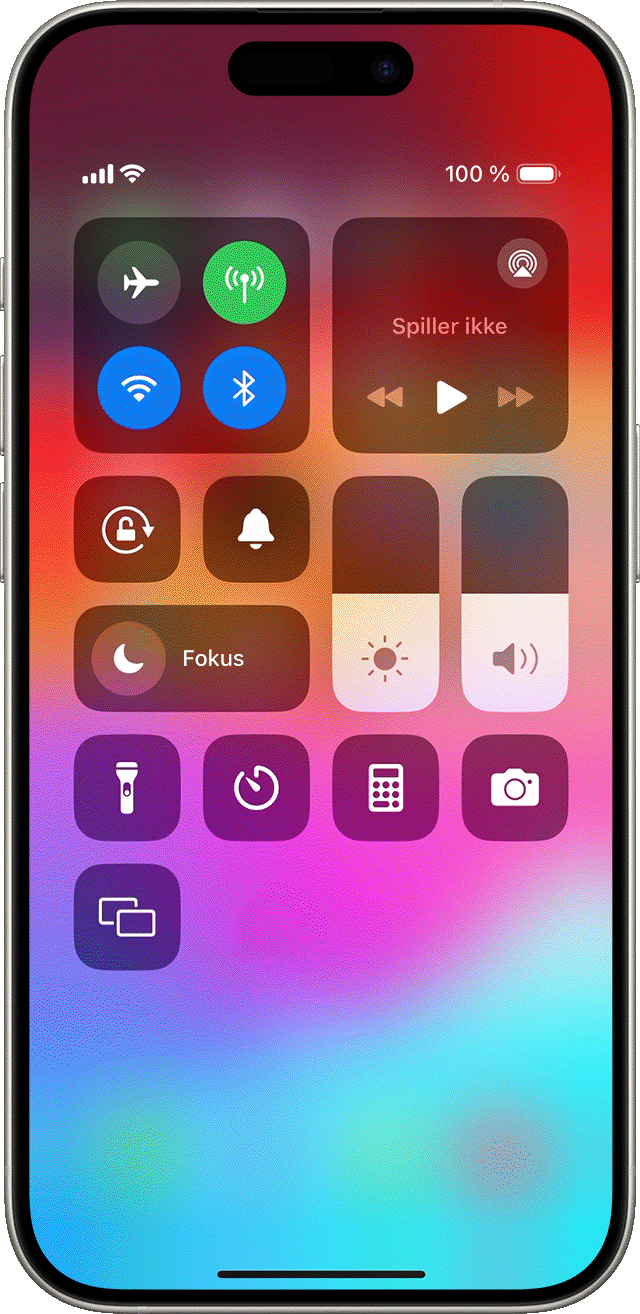
Finn ut mer om skjermer på iPhone X og nyere. Finn ut mer om Kontrollsenter på iPhone eller iPad.
Juster lysstyrke og fargetemperatur i Innstillinger
I Innstillinger-appen trykker du på Skjerm og lysstyrke.
Dra skyveknappen til høyre eller venstre for å justere lysstyrken.
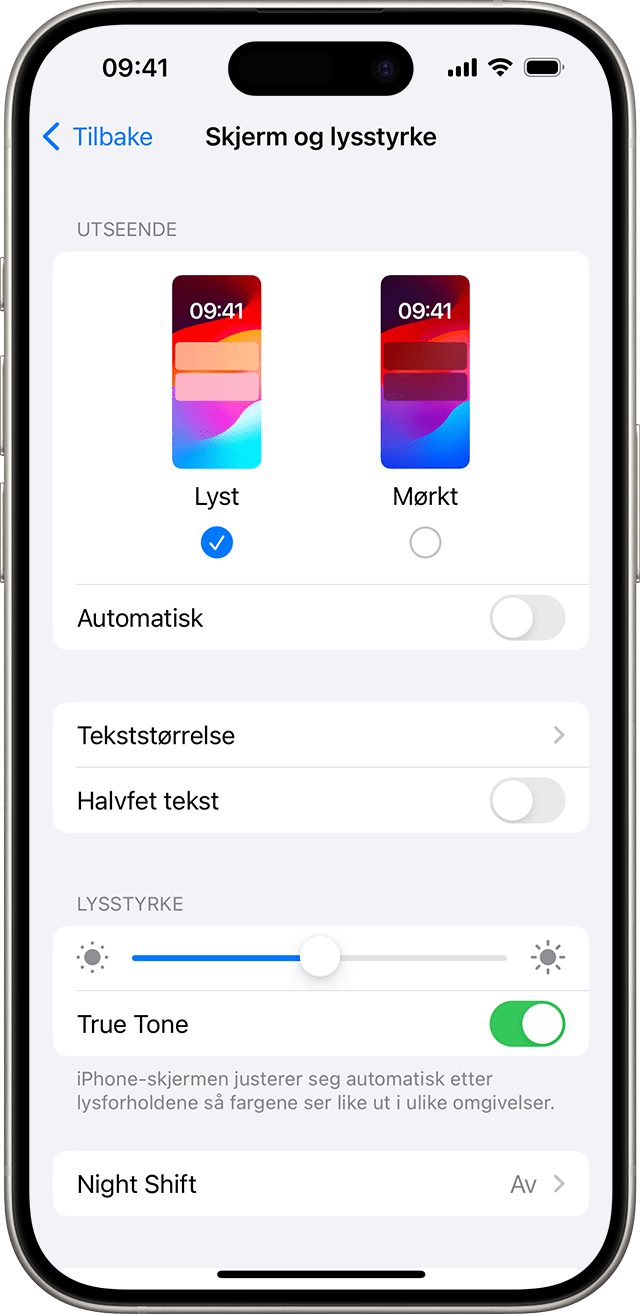
Herfra kan du slå på Mørk modus, som er laget for å gjøre det mer behagelig for øynene dine å se på skjermen. Mørk modus bruker et mørkt fargeoppsett som virker på hele systemet, også med appene som følger med enheten og med mange tredjepartsapper.
True Tone,* som er slått på som standard, bruker avanserte sensorer for å justere fargen og styrken på skjermen din for å tilpasse den basert på lyset i omgivelsene, slik at bilder ser mer livaktige ut.
Hvis du slår av True Tone, holder skjermen fargen og intensiteten konstant, uavhengig av endringer i lyset i omgivelsene.
Du kan også slå på Night Shift, som justerer fargene på skjermen til den varmere enden av spektrumet, og gjør det mer behagelig for øynene dine å se på skjermen. Hvis du vil justere fargetemperaturen slik at den er varmere eller kaldere, går du til Innstillinger > Skjerm og lysstyrke > Night Shift og bruker glidebryteren for fargetemperatur.
Noen innstillinger for skjermtilgjengelighet, som Inverter farger, Gråskala og Øk kontrast, vil kunne slå av True Tone. Hvis du slår på Referansemodus på iPaden, kan du ikke justere lysstyrken, og både True Tone og Night Shift deaktiveres.
Om lysstyrkenivåer
iOS-enheter bruker en sensor for lys i omgivelsene til å justere lysstyrkenivåene basert på lysforholdene rundt deg. Sensoren demper lysstyrken på steder hvor det er mørkt, og øker lysstyrken på steder hvor det er lyst. Autolysstyrke-funksjonen er slått på som standard.
Når autolysstyrke er på, vil du se at skyveknappen for lysstyrke på enheten flytter seg i takt med at lysforholdene endres.
Slik slår du autolysstyrke på eller av:
Åpne Innstillinger-appen og trykk på Tilgjengelighet.
Trykk på Skjerm og tekststørrelse.
Bla ned til Reguler lysstyrke automatisk og trykk for å slå funksjonen på eller av.
Hvis du tror at skjermens lysstyrke ikke tilpasser seg riktig, kan du prøve å slå av autolysstyrke, og deretter slå funksjonen på igjen.
Skjerm alltid på og autolysstyrke på iPhone 14 Pro-modeller og nyere
Always-On Display er på som standard for iPhone 14 Pro, iPhone 14 Pro Max, iPhone 15 Pro og iPhone 15 Pro Max. iPhone-skjermen din kan fungere med en oppdateringsfrekvens så lav som 1 Hz med en ny spareblussmodus. Disse modellene bruker forbedret teknologi som gjør at skjermens lysstyrke reduseres når du låser enheten eller lar den være inaktiv. For å spare batteriet blir skjermen helt mørk i visse situasjoner, som når telefonen er i lommen eller er lagt med forsiden ned på en overflate.
Følg denne fremgangsmåten for å slå skjermen som alltid er på, på eller av:
I Innstillinger-appen trykker du på Skjerm og lysstyrke.
Rull ned til Skjerm alltid på og slå Skjerm alltid på av eller på.
Finn ut mer
Hva du kan gjøre hvis skjermen ikke slås på, eller hvis du har andre problemer med skjermen.
Bruk Visningszoom for å gjøre skjermkontrollene større på iPhone eller iPad.
Lysstyrken kan påvirke batteriets levetid. For å oppnå maksimal batteritid lar du autolysstyrke justere skjermen eller reduserer lysstyrken på skjermen.
Hvis enheten blir for varm, kan skjermen bli mørkere, og den maksimale lysstyrken på skjermen reduseres til enheten kan kjøles ned. Finn ut mer om temperaturstyring av din iPhone eller iPad.
* Du kan bruke True Tone med disse enhetene: iPhone 8 og nyere, iPhone SE (2. generasjon) og nyere, iPad (9. generasjon) og nyere, 13-tommers iPad Pro (M4), 12,9-tommers iPad Pro (2. generasjon) og nyere, 11-tommers iPad Pro (M4), 11-tommers iPad Pro (fra 1. til 4. generasjon), 10,5-tommers iPad Pro, 9,7-tommers iPad Pro, 13-tommers iPad Air (M2), 11-tommers iPad Air (M2), iPad Air (fra 3. til 5. generasjon), iPad mini (A17 Pro) og iPad mini (fra 5. til 6. generasjon).